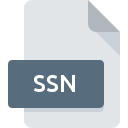
Dateiendung SSN
Shutdown Scheduler Shared Notes Data
-
DeveloperDNsoft
-
Category
-
Popularität1 (1 votes)
Was ist SSN-Datei?
Das Dateinamensuffix SSN wird hauptsächlich für Shutdown Scheduler Shared Notes Data -Dateien verwendet. Das Format Shutdown Scheduler Shared Notes Data wurde von DNsoft entwickelt. Das Dateiformat SSN ist mit Software kompatibel, die auf der Systemplattform Windows installiert werden kann. Die Datei "SSN" gehört zur Kategorie "Andere Dateien", genau wie die in unserer Datenbank aufgelisteten Dateinamenerweiterungen "6033". Die für die Verwaltung von SSN-Dateien empfohlene Software ist Shutdown Scheduler. Die Software Shutdown Scheduler wurde von DNsoft erstellt. Weitere Informationen zur Software und den SSN-Dateien finden Sie auf der offiziellen Website des Entwicklers.
Programme die die Dateieendung SSN unterstützen
Folgende Programme können mit SSN-Dateien umgehen. Dateien mit dem Suffix SSN können auf jedes mobile Gerät oder auf jede Systemplattform kopiert werden. Möglicherweise können sie jedoch nicht ordnungsgemäß auf dem Zielsystem geöffnet werden.
Wie soll ich die SSN Datei öffnen?
Probleme beim Zugriff auf SSN können verschiedene Ursachen haben. Glücklicherweise können die meisten Probleme mit SSN-Dateien ohne gründliche IT-Kenntnisse und vor allem innerhalb von Minuten gelöst werden. Die nachstehende Liste führt Sie durch die Behebung des aufgetretenen Problems.
Schritt 1. Downloaden und installieren Sie Shutdown Scheduler
 Der häufigste Grund für solche Probleme ist das Fehlen geeigneter Anwendungen, die die auf dem System installierten SSN-Dateien unterstützen. Die Lösung ist unkompliziert. Laden Sie einfach Shutdown Scheduler herunter und installieren Sie es. Oberhalb finden Sie eine vollständige Liste der Programme, die SSN-Dateien unterstützen, sortiert nach den Systemplattformen, für die sie verfügbar sind. Eine der risikofreiesten Methoden zum Herunterladen von Software ist die Verwendung von Links, die von offiziellen Händlern bereitgestellt werden. Besuchen Sie die Website Shutdown Scheduler und laden Sie das Installationsprogramm herunter.
Der häufigste Grund für solche Probleme ist das Fehlen geeigneter Anwendungen, die die auf dem System installierten SSN-Dateien unterstützen. Die Lösung ist unkompliziert. Laden Sie einfach Shutdown Scheduler herunter und installieren Sie es. Oberhalb finden Sie eine vollständige Liste der Programme, die SSN-Dateien unterstützen, sortiert nach den Systemplattformen, für die sie verfügbar sind. Eine der risikofreiesten Methoden zum Herunterladen von Software ist die Verwendung von Links, die von offiziellen Händlern bereitgestellt werden. Besuchen Sie die Website Shutdown Scheduler und laden Sie das Installationsprogramm herunter.
Schritt 2. Aktualisieren Sie Shutdown Scheduler auf die neueste Version
 Wenn auf Ihren Systemen bereits " Shutdown Scheduler installiert ist und die SSN-Dateien immer noch nicht ordnungsgemäß geöffnet werden, überprüfen Sie, ob Sie über die neueste Version der Software verfügen. Es kann auch vorkommen, dass Software-Ersteller durch Aktualisieren ihrer Anwendungen die Kompatibilität mit anderen, neueren Dateiformaten hinzufügen. Der Grund, warum Shutdown Scheduler keine Dateien mit SSN verarbeiten kann, kann sein, dass die Software veraltet ist. Die neueste Version von Shutdown Scheduler sollte alle Dateiformate unterstützen, die mit älteren Versionen der Software kompatibel waren.
Wenn auf Ihren Systemen bereits " Shutdown Scheduler installiert ist und die SSN-Dateien immer noch nicht ordnungsgemäß geöffnet werden, überprüfen Sie, ob Sie über die neueste Version der Software verfügen. Es kann auch vorkommen, dass Software-Ersteller durch Aktualisieren ihrer Anwendungen die Kompatibilität mit anderen, neueren Dateiformaten hinzufügen. Der Grund, warum Shutdown Scheduler keine Dateien mit SSN verarbeiten kann, kann sein, dass die Software veraltet ist. Die neueste Version von Shutdown Scheduler sollte alle Dateiformate unterstützen, die mit älteren Versionen der Software kompatibel waren.
Schritt 3. Verknüpfen Sie Shutdown Scheduler Shared Notes Data -Dateien mit Shutdown Scheduler.
Stellen Sie nach der Installation von Shutdown Scheduler (der neuesten Version) sicher, dass es als Standardanwendung zum Öffnen von SSN-Dateien festgelegt ist. Die Zuordnung von Dateiformaten zur Standardanwendung kann je nach Plattform in Details unterschiedlich sein, die grundlegende Vorgehensweise ist jedoch sehr ähnlich.

Ändern Sie die Standardanwendung in Windows.
- Wenn Sie mit der rechten Maustaste auf das SSN klicken, wird ein Menü geöffnet, aus dem Sie die Option auswählen sollten
- Wählen Sie als Nächstes die Option und öffnen Sie dann mit die Liste der verfügbaren Anwendungen
- Um den Vorgang abzuschließen, wählen Sie Weitere Eintrag suchen und wählen Sie im Datei-Explorer den Installationsordner Shutdown Scheduler. Bestätigen Sie mit dem Häkchen Immer dieses Programm zum Öffnen von SSN-Dateien verwenden und klicken Sie auf die Schaltfläche .

Ändern Sie die Standardanwendung in Mac OS.
- Öffnen Sie durch Klicken mit der rechten Maustaste auf die ausgewählte SSN-Datei das Dateimenü und wählen Sie
- Fahren Sie mit dem Abschnitt fort. Wenn es geschlossen ist, klicken Sie auf den Titel, um auf die verfügbaren Optionen zuzugreifen
- Wählen Sie die entsprechende Software aus und speichern Sie Ihre Einstellungen, indem Sie auf klicken
- In einem Meldungsfenster wird darauf hingewiesen, dass diese Änderung auf alle Dateien mit der Dateiendung SSN angewendet wird. Mit einem Klick auf bestätigen Sie Ihre Auswahl.
Schritt 4. Stellen Sie sicher, dass die Datei SSN vollständig und fehlerfrei ist
Sollte das Problem nach den Schritten 1 bis 3 weiterhin auftreten, überprüfen Sie, ob die Datei SSN gültig ist. Es ist wahrscheinlich, dass die Datei beschädigt ist und daher nicht zugegriffen werden kann.

1. Die SSN ist möglicherweise mit Malware infiziert. Stellen Sie sicher, dass Sie sie mit einem Antivirenprogramm scannen.
Wenn die Datei infiziert ist, verhindert die in der SSN-Datei enthaltene Malware den Versuch, sie zu öffnen. Scannen Sie die Datei sofort mit einem Antivirenprogramm oder scannen Sie das gesamte System, um sicherzustellen, dass das gesamte System sicher ist. Wenn die SSN-Datei tatsächlich infiziert ist, befolgen Sie die nachstehenden Anweisungen.
2. Stellen Sie sicher, dass die Datei mit der Dateiendung SSN vollständig und fehlerfrei ist
Wenn die SSN-Datei von einer anderen Person an Sie gesendet wurde, bitten Sie diese Person, die Datei erneut an Sie zu senden. Es ist möglich, dass die Datei nicht ordnungsgemäß auf einen Datenspeicher kopiert wurde und unvollständig ist und daher nicht geöffnet werden kann. Beim Herunterladen der Datei mit der Endung SSN aus dem Internet kann ein Fehler auftreten, der zu einer unvollständigen Datei führt. Versuchen Sie erneut, die Datei herunterzuladen.
3. Überprüfen Sie, ob der Benutzer, als der Sie angemeldet sind, über Administratorrechte verfügt.
Manchmal müssen Benutzer über Administratorrechte verfügen, um auf Dateien zugreifen zu können. Melden Sie sich mit einem Administratorkonto an und prüfen Sie, ob das Problem dadurch behoben wird.
4. Stellen Sie sicher, dass Ihr Gerät die Anforderungen erfüllt, um Shutdown Scheduler öffnen zu können.
Wenn das System nicht über ausreichende Ressourcen verfügt, um SSN-Dateien zu öffnen, schließen Sie alle derzeit ausgeführten Anwendungen und versuchen Sie es erneut.
5. Stellen Sie sicher, dass Sie die neuesten Treiber, Systemupdates und Patches installiert haben
Die neuesten Versionen von Programmen und Treibern können Ihnen dabei helfen, Probleme mit Shutdown Scheduler Shared Notes Data -Dateien zu lösen und die Sicherheit Ihres Geräts und Betriebssystems zu gewährleisten. Es kann vorkommen, dass die SSN-Dateien mit aktualisierter Software, die einige Systemfehler behebt, ordnungsgemäß funktionieren.
Möchten Sie helfen?
Wenn Sie zusätzliche Informationen bezüglich der Datei SSN besitzen, würden wir sehr dankbar sein, wenn Sie Ihr Wissen mit den Nutzern unseres Service teilen würden. Nutzen Sie das Formular, dass sich hier befindet, und senden Sie uns Ihre Informationen über die Datei SSN.

 Windows
Windows 
